Vardiyalar zamanlamasını Excel'e aktarma
Applies To
Teams Microsoft TeamsBu makale ön cephe yöneticileri için geçerlidir.
Belirli bir tarih aralığı için ekibinizin Vardiya zamanlama verilerini bir Excel çalışma kitabına aktarabilirsiniz.
Not: Ekibiniz saat kullanıyorsa bkz. Vardiyalar'da ekibinizin zaman tablosu raporunu dışarı aktarma.
Zamanlama verilerini dışarı aktarma
-
Zamanlamanın sağ üst köşesinde,

-
Dışarı aktarmak istediğiniz zaman çerçevesinin başlangıç ve bitiş tarihlerini seçin.
-
Burada, ne yapmak istediğinize bağlı olarak birkaç seçeneğiniz vardır. Senaryoya bağlı olarak aşağıdakilerden birini yapın.
-
Zamanlamanız ekibinizdeki her çalışan için düzenli aralıklarla yineler ve bunu Shifts'e aktararak gelecekteki tarihler için yeniden kullanmak istiyorsunuz. Bu senaryoda, İçeri aktarabileceğiniz bir biçimde dışarı aktar iki durumlu düğmesini açın.
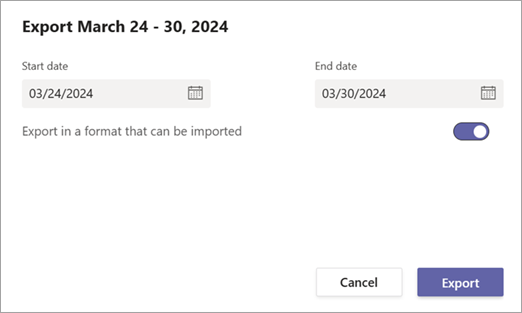
Not: Zamanlamayı dışarı aktardıktan sonra, Shifts'e aktarmadan önce Excel çalışma kitabındaki ekibinizdeki her çalışanın başlangıç ve bitiş tarihlerini güncelleştirin.
-
Ekibinizin belirli bir zaman çerçevesi için toplam ücretli saat, izin (tam veya kısmi gün) ve notları kaydırma gibi bilgileri görüntülemek istiyorsunuz.Bu senaryoda, İçeri aktarabileceğiniz bir biçimde dışarı aktar iki durumlu düğmesini kapatın ve ardından günlük saatleri, izin ve/veya vardiya notlarını içerecek ilgili onay kutularını seçin.
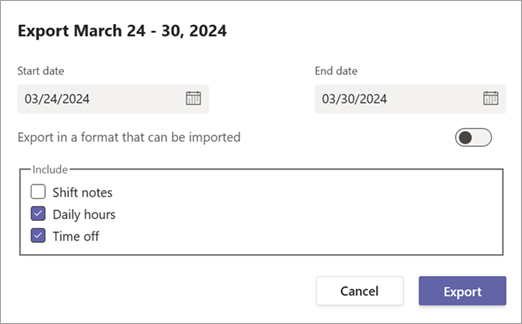
-
-
Dışarı Aktar'ı seçin.










